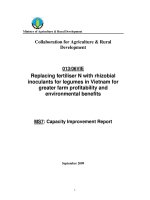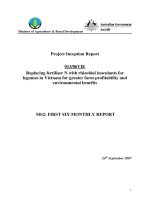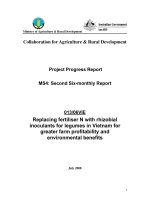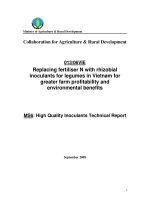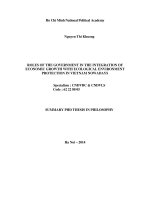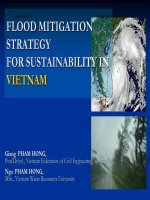Render with Vray for Sketchup
Bạn đang xem bản rút gọn của tài liệu. Xem và tải ngay bản đầy đủ của tài liệu tại đây (4.78 MB, 56 trang )
RENDER with
VRAY FOR
SKETCH UP
Create by
stonecold
K11A3
PART 1:EXTERIOR
MỤC LỤC:
1.Sơ lược
1
2.Hiệu chỉnh
ánh
sáng
mặt
trời
3
3.Hiệu chỉnh
vật
liệu
9
4.VrayDisplacement 38
5.HDRI 43
6.Một số
vấn
đề
khác
cần
lưu
ý
47
Bài
hướng
dẫn
này
sử
dụng
Google Sketchup
6 &Vray
for
Sketchup
6
*Trước
hết
ta
chuẩn
bò
một
scene đơn
giản,nếu
muốn
khi
render tường
có
màu
trắng,ta
phải
phủ
màu
trắng
(vật
liệu
Sketchup) lên
tường,nếu
không
nó
sẽ
có
màu
vàng
kem
hoặc
màu
xanh
tím.
1
*Ở
bước
dựng
hình
các
bạn
nên
lưu
ý
mấy
diều
sau:
-Make group
những
đối
tương
riêng
biệt(vd:cửa,sàn,mái,tường, )và
Make
Component
với
nhưng
đối
tương
lặp
lại(vd:lam,bậc
thang)
-Quản
lý
những
đối
tượng
bằng
Layer
+Hai
việc
trên
sẽ
giúp
các
bạn
vẽ
nhanh
hơn
, dễ
quản
lý
các
đối
tượng
hơn
,dễ
gán
vật
liệu
hơn
và
còn
giúp
các
bạïn
thuận
tiện
hơn
khi
xuất
file qua 3ds Max
để
render (nếu
chê
Vray
Sketchup
xấu)
-Đối
với
kính
và
các
vật
thể
trong
suốt
(sẽ
được
gán
vật
liệu
vray) thì
bạn
nên
cố
gắng
vẽ
sao
cho
“thực”(ví
như
tấm
kính
thì
phải
hình
hộp
chứ
không
phải
là
một
mặt
phẳng
đơn
thuần) và
bạn
nên
Make Group
hoặc
Make Component nó
lại.
-Để
tạo
một
scene (tương
tự
camera bên
3ds Max) trước
tiên
bạn
hãy
xoay
trở
model sao
cho
được
một
góc
nhìn
ưng
ý
nhất
rồi
vào
Menu View>Animation>Add
Scene.Khi
đó
bạn
có
thể
xoay
góc
nhìn
đủ
mọi
hướng
để
vẽ
và
hiệu
chỉnh
thỏai
mái,khi
muốn
trở
lại
góc
nhìn
cũ
bạn
chỉ
cần
nhấn
vào
vào
tên
của
scene đó
trên
toolbar.
2
+*HIỆU CHỈNH ÁNH SÁNG MẠÊT TRỜI
Trước
tiên
ta
hãy
tìm
hiểu
về
Vray
Sun:
Vào
Menu Option của
Vray
Sketchup
trên
thanh
Toolbar ,sẽ
xuất
hiện
một
bảng,làm
theo
ảnh
sau:
3
Chọn
sky
4
Shadow bias:độ
lệch
tia
của
bóng
đổ.Gía
trò
này
nhỏ
thì
bóng
đổ
đựợc
kéo
dài
ra
thêm,giá
trò
quá
cao
bóng
đổ
như
bò
tách
rời
khỏi
vật
thể.
Photon
radius:bánkínhphátracác
photon ánh
sáng.
Turbidity:số
lượng
bụi
trong
bầu
khí
quyển,ảnh
hưởng
đến
màu
sắc
bầu
trời
và
ánh
sáng
mặt
trời.Giá
trò
nhỏ
cho
bầu
trời
trong
xanh,ánh
sáng
mặt
trời
giống
ở
vùng
quê.Giá
trò
lớn
làm
cho
bầu
trời
càng
tăng
sắc
độ
vàng
cam như
ở
các
thành
phố
lớn.
Ozone:ảnh
hưởng
đến
màu
sắc
ánh
sáng
mặt
trời,nhỏ
nhất
là
0 và
lớn
nhất
là
1.Gía
trò
nhỏ
cho
ánh
sáng
màu
vàng,giá
trò
lớn
cho
ánh
sáng
màu
xanh
hơn.
Intensity Multiplier:độ
chói
của
ánh
sáng
mặt
trời.Trong
trường
hợp
ánh
sáng
mặt
trời
bò
chói,bạn
hãy
giảm
bớt
thông
số
này.
Size Multipier:kích
thước
ảnh
mặt
trời,chỉ
cần
thiết
khi
cần
có
sự
xuất
hiện
của
mặt
trời
trong
bức
ảnh(như
bầu
trời,mặt
biển).
Shadow subdivs:
điều
khiển
số
lượng
sample của
bóng
đổ,giá
tri càng
lớn
bóng
đổ
càng
chất
lượng
nhưng
thời
gian
render
lại
tăng
lên.
Ở
Environment : GI và
Background đều
chọn
Sky,chỉnh
theo
thông
số
trong
hình
5
Chỉnh
theo
setting dưới
đây:
Gíup
khung
nhìn
lùi
ra
xa
hơn(tăng
độ
tụ
của
camera) nếu
ta
giảm
giá
trò
nàyxuống,Default
Camera thì
ngược
lại
Kích
thước
ảnh
xuất
Nơi
lưu
ảnh
và
đònh
dạng
ảnh
Khử
hiện
tượng
“răng
cưa”
6
Save file irradiance
Load file irradiance
Save hoaëc
load setting
7
Save file Light cache
Load file Light cache
Sau
khi
chỉnh
các
thông
số
các
bạn
có
thể
render (setting này
chỉ
là
tham
khảo
,trong
quá
trình
thực
hành
bạn
sẽ
tìm
ra
nhiều
setting khác
đẹp
hơn).Lưu
y:ùkhi
cần
render nhiều
góc
cuả
một
công
trình,để
tiết
kiệm
thời
gian,bạn
nên
save 2 file tính
tóan
Irradiance và
Light cache (hay có
thể
là
cặp
engine khác) sau
lần
render đầu
tiên,những
lần
sau
bạn
chỉ
cần
load lại
2
file đó,khi
đó
Vray
chỉ
tốn
thời
gian
render ảnh
mà
không
phải
tính
lại
lần
nữa
(với
điều
kiện
khung
cảnh
không
có
gì
thay
đổi
về
hình
khối
lẫn
vật
liệu
và
ánh
sáng,nếu
không
Vray
sẽ
phải
tính
lại
từ
đầu) nhưng
các
bạn
chú
ý,cách
này
đôi
khi
cũng
bò
lỗi.Vray
Sketchup
còn
có
lợi
điểm
ở
chỗ
bạn
có
thể
bạn
có
thể
Save và
Load
setting(.visopt)
để
có
thể
xài
nhiều
lần
ở
các
bản
vẽ
khác
nhau.
8
Đây
là
ảnh
xuất
với
đònh
dạng
PNG
(phông
nền
tự
động
bò
tách
khỏi
ảnh
û,nếu
muốn
giữ
phông
nền
hãy
Save dưới
đuôi
JPEG).Nếu
muốn
chỉnh
lại
hướng
bóng
đổ,bạn
hãy
dùng
Shadow setting
của
Sketchup
để
chỉnh
Trong
trường
hợp
ảnh
render không
có
bóng
đổ,và
khung
cảnh
bò
nhuốm
màu
xám
xòt,hãy
vào
Environment/GIrồi
nhấn
Apply một
lần
nữa,khung
cảnh
sẽtrởlại
bình
thường.
9
+*HIỆU CHỈNH VẬT LIỆU
Phần
ánh
sáng
đã
tương
đối
ổn,ta
sẽ
tìm
hiểu
về
cách
ốp
vật
liệu
cho
công
trình
.Ta
có
thể
dùng
cả
hai
lọai
vật
liệu
:vật
liệu
Sketchup
(SU) và
vậât
liệu
Vray
để
ốùp
cho
công
trình.Trong
trường
hợp
dùng
vật
liệu
SU –thường
là
vật
liệu
trơ
nhưng
ta
muốn
chúng
có
tính
chất
vật
lí
đặc
biệt
như
phản
chiếu,trong
suốt. gồÀ
ghề(Bump)…
ta
sẽø
biến
chúng
thành
vật
liệu
VrayLinkedMtl
(vật
liệu
liên
kết
giữa
Vray
và
SU).
Bảng
vật
liệu
Vray:
Thêm
mới
một
vl
Vray
Các
vl
hiện
hành
Nhập
một
vật
liệu
tạo
sẵn
Vật
liệu
Vray
thường
có
4
lớp
(layer) con:
-Diffuse Layers:
màu
bản
thân
-Reflection Layers: phản
chiếu
-Refraction
Layers:khúc
xạ,trong
suốt
-Emissive Layers:tự
phát
sáng
Muốn
tạo
lớp
con,ta
Right
Click vào
lớp
đó
rồi
chọn
Add new layer
Xem
thử
vật
liệu
Kích
họạt
layer con
10
1.Ốp đá
chẻ
cho
chân
tường
:dùng
một
vật
liệu
bất
kì
của
Sketchup
phủ
lên
phần
ốp
đá.Trong
trường
hợp
đối
tượng
là
một
Group,để
phủ
từng
mặt
thì
ta
chọn
đối
tượng
rồi
Right click/Edit group để
chọn
và
phủ
từng
mặt.
11
Vào
thẻ
Edit
,nhấn
vào
biểu
tượng
,tìm
một
ảnh
vật
liệu
đá
chẻ,rồi
Open ,lúc
này
vl
“Color_G01”
sẽ
đựợc
thay
thế
bằng
ảnh
đá
chẻ
trên
phần
ốp
vl
đá
khi
nãy,nhưng
tên
vật
liệu
vẫn
không
đổi.
12
Ta nhận
thấy
tỉ
lệ
ốp
vật
liệu
này
quá
lớn,để
hiệu
chỉnh
tỉ
lệ
ta
nhìn
vào
mục
Texture,ta
sẽ
thấy
2 con số
thể
hiện
kích
thước
phương
ngang
và
phương
đứng
của
vật
liệu,tùy
ý
chỉnh
sửa
hai
giá
trò
này
lớn
hay nhỏ
để
phóng
to thu
nhỏ
vật
liệu,trong
trường
hơp
này
ta
sẽ
thu
nhỏ
chúng
lại.Ta
chỉ
cần
hiệu
chỉnh
kích
thước
một
phương
,phương
còn
lại
sẽ
biến
đổi
theo.Muốn
điều
chỉnh
tự
do được
hai
phương,ta
phải
bẽ
gãy
biểu
tượng
móc
xích
ở
kế
bên.
13
Có
một
cách
nữa
để
hiệu
chỉnh
vật
liệu,cách
này
chỉ
dùng
để
hiệu
chỉnh
vật
liệu
trên
từng
mặt
phẳng
một,
không
thể
ảnh
hưởng
đến
tòan
bộ
đối
tượng
được
gán
vật
liệu
như
cách
trên.Ta
click chuột
phải
lên
bề
mặt
vật
liệu
rồi
vào
Texture/Position,ta
sẽ
thấy
xuất
hiện
một
mặt
phẳng
in hình
vật
liệu,trên
mặt
mặt
phẳng
có
4 nút
(pin) tương
ứng
với
4 chức
năng.Ta
nắm
giữ
và
dòch
chuyển
các
pin
để
biến
đổi
vật
liệu.
14
Scale / Shear
Phóng
to thu
nhỏ
và
xô
nghiêng
vật
liệu
Distort
Vặn
,làm
méo
vật
liệu
Move
Dòch
chuyển
vật
liệu
Scale / Rotate
Phóng
to thu
nhỏ
và
xoay
vật
liệu
15
Keát
quaû
sau
khi
hieäu
chænh:
16
Nếu
bạn
muốn
vật
liệu
đá
chẻ
này
có
vẻ
gồ
ghề
để
giống
thật
hơn,thì
ta
click
chuột
phải
vào
bề
mặt
vật
liệu
chọn
V-Ray for Sketch up/ Create Material /
VrayLinkedMtl
sẽ
xuất
hiện
một
bảng
yêu
cầu
bạn
chọn
tên
vật
liệu,bạn
hãy
chọn
tên
của
vật
liệu
Sketch up vừa
gán
(không
phải
tên
của
ảnh
vật
liệu)rồi
Apply.Nếu
quên
bạn
hãy
click vào
biểu
tượng
thùng
sơn
để
xem
tên
vật
liệu.
17
18
Sau
đó
bảng
vật
liệu
Vray
sẽ
hiện
lên,thể
hiện
tên
vật
liệu
vừa
tạo
là
“Linked_Color_G01”,nó
cũng
có
4 Layer như
vật
liệu
thường.Ta
vào
thẻ
Maps,chọn
Bump
rồi
click vào
chữ
“m”
kế
bên.
19
Xuất
hiện
bảng
Texture
Editor,trong
Type
chọn
Bitmap,tiếp
đó
click vào
“m”
ở
mục
File,tìm
lại
hình
đá
chẻ
lúc
nãy
rồi
Open
Xuất
hiện
bảng
Texture
Editor,trong
Type
chọn
Bitmap,tiếp
đó
click vào
“m”
ở
mục
File,tìm
lại
hình
đá
chẻ
lúc
nãy
rồi
Open
20
Bump Map
họat
động
trên
nguyên
lý
:Căn
cứ
vào
những
điểm
sáng
tối
đậm
nhạt,đen
trắng
trên
hình
vật
liệu
nó
làm
cho
ảnh
vật
liệu
khi
render có
vẻ
mấp
mô
,lồi
lõm.Multiplier
là
thông
số
điểu
khiển
mức
độ
lồi
lõm
cuả
hình, gía
trò
âm
làm
cho
trắng
lõm
đen
lồi,giá
trò
dương
thì
ngược
lại.trong
trường
hợp
này
ta
để
giá
trò
0.15.Điều quan
trọng
là
ta
phải
chọn
đúng
ảnh
vật
liệu
khi
nãy
thì
Bump Map
mới
khớp,để
có
kết
quả
tốt
hơn
ta
nên
sử
dụng
phiên
bản
trắng
đen
của
chính
bức
ảnh
này,còn
nếu
bạn
rành
Photoshop thì
bạn
có
thể
hiệu
chỉnh
bức
ảnh
trắng
đen
để
nó
lồi
lõm
theo
ý
mình,ví
dụ
như
là
xóa
hết
nhữøng
vùng
khác
chỉ
chừa
những
ron
gạch.Sau
khi
đã
hiệu
chỉnh
ta
nhấn
Apply.
21
So sánh
giữa
vật
liệu
sử
dụng
Bump Map và
vật
liệu
thường
Bump Map
(Multiplier =0.15)
Vật
liệu
thường
22
2. Vật
liệu
kính:tạo
một
vật
liệu
Vray
đặt
tên
“kinhmauxanhluc”
,kích
họat
hai
Layer con là
Reflection(phản
chiếu) và
Refraction(khúc
xạ), hai
giá
trò
của
chúng
mặc
đònh
màu
trắng
nhất,tức
là
tính
phản
chiếu
và
khúc
xạ
cao
nhất,nếu
muốn
giảm
bớt
ta
chuyển
chúng
về
màu
xám
đậm
hơn.Trong
thẻ
Diffuse,Transparency
(trong
suốt) cũng
chuyển
về
màu
trắùng
nhất.Trong
thẻ
Refraction
kích
chọn
Affect
Shadows
và
Affect Alpha
(đối
với
kính
ngọai
thất),nếu
muốn
làm
kính
màu
thì
dùng
Fog Color
và
Fog
Multiplier
để
hiệu
chỉnh.
Reflection Glossiness: độ
bóng
lóang
của
bề
mặt
vật
liệu.Muốn
làm
kính
mờ
hay sàn
gỗ
bóng
mờ
ta
để
giá
trò
này
vào
khỏang
0.7-0.9
Refraction Glossiness:độ
đục
của
vật
liệu
trong
suốt.Chỉnh
trong
khỏang
từ
0.05-1 ,giá
trò
càng
nhỏ
vật
liệu
càng
đục.
IOR: hệ
số
khúc
xạ
của
vật
liệu
trong
suốt.Vd:nước:1.33,thủy tinh:1.517,kim
cương:2.417
Fog Color: màu
của
vật
liệu
khúc
xạ.
Fog Multiplier: độ
sậm
màu
của
vật
liệu
khúc
xạ
,nên
chỉnh
trong
khỏang
0.1-2,càng sậm
màu
kính
càng
tối
.
23
Như
đã
nói
từ
đầu,để
đạt
kết
quả
tốt
khi
làm
vật
liệu
kính
thì
khi
vẽ
từng
tấm
kính,ta
nên
chọn
tất
cả
các
mặt
của
tấm
kính
rồi
Right click/ Make Group
hoặc
Make Component
nó
lại.Để
gán
vật
liệu
ta
làm
như
sau:chọn
tất
cả
các
đối
tượng
cần
gán
vật
liệu,rồi
click chuột
phải
chọn
Vray
for SketchUp/Apply Material
sẽ
xuất
hiện
một
bảng
yêu
cầu
chọn
tên
vật
liệu
cần
gán,ta
chọn
vật
liệu
rồi
Apply.